iPhone에서 WhatsApp 개인 정보 보호 진단을 사용하는 방법
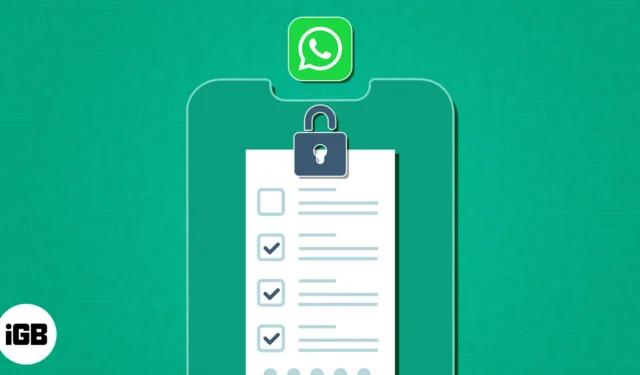
WhatsApp과 같은 메시징 앱을 사용하는 동안 개인 정보와 사적인 대화를 보호하는 것은 매우 중요합니다. 고맙게도 WhatsApp은 개인 정보 설정을 검토하고 관리할 수 있는 개인 정보 보호 진단이라는 유용한 기능을 출시했습니다. 여기에서는 iPhone에서 WhatsApp Privacy Checkup을 시작하고 사용하는 방법을 공유하여 개인 정보 설정을 제어할 수 있도록 합니다.
iPhone에서 WhatsApp 개인 정보 보호 점검을 시작하는 방법
iOS에는 이미 강력한 WhatsApp 개인정보 보호 설정이 있습니다. 그렇다면 새로운 Checkup 기능은 무엇이며 어디서부터 시작해야 할까요?
WhatsApp은 모든 필수 개인 정보 보호 및 보안 설정을 한 곳에서 선별하여 Checkup 섹션 아래에 배치했습니다. WhatsApp 개인 정보 설정을 한 곳에서 검토하고 관리할 수 있는 체크리스트와 같습니다. 따라서 WhatsApp을 더 비공개로 만들기 위해 고민할 필요가 없습니다.
iPhone의 WhatsApp에서 개인 정보 보호 진단 기능이 어디에 있는지 살펴보겠습니다.
- WhatsApp을 엽니다 .
- 설정 → 개인정보 를 탭합니다 .
- 점검 시작 을 선택합니다 .
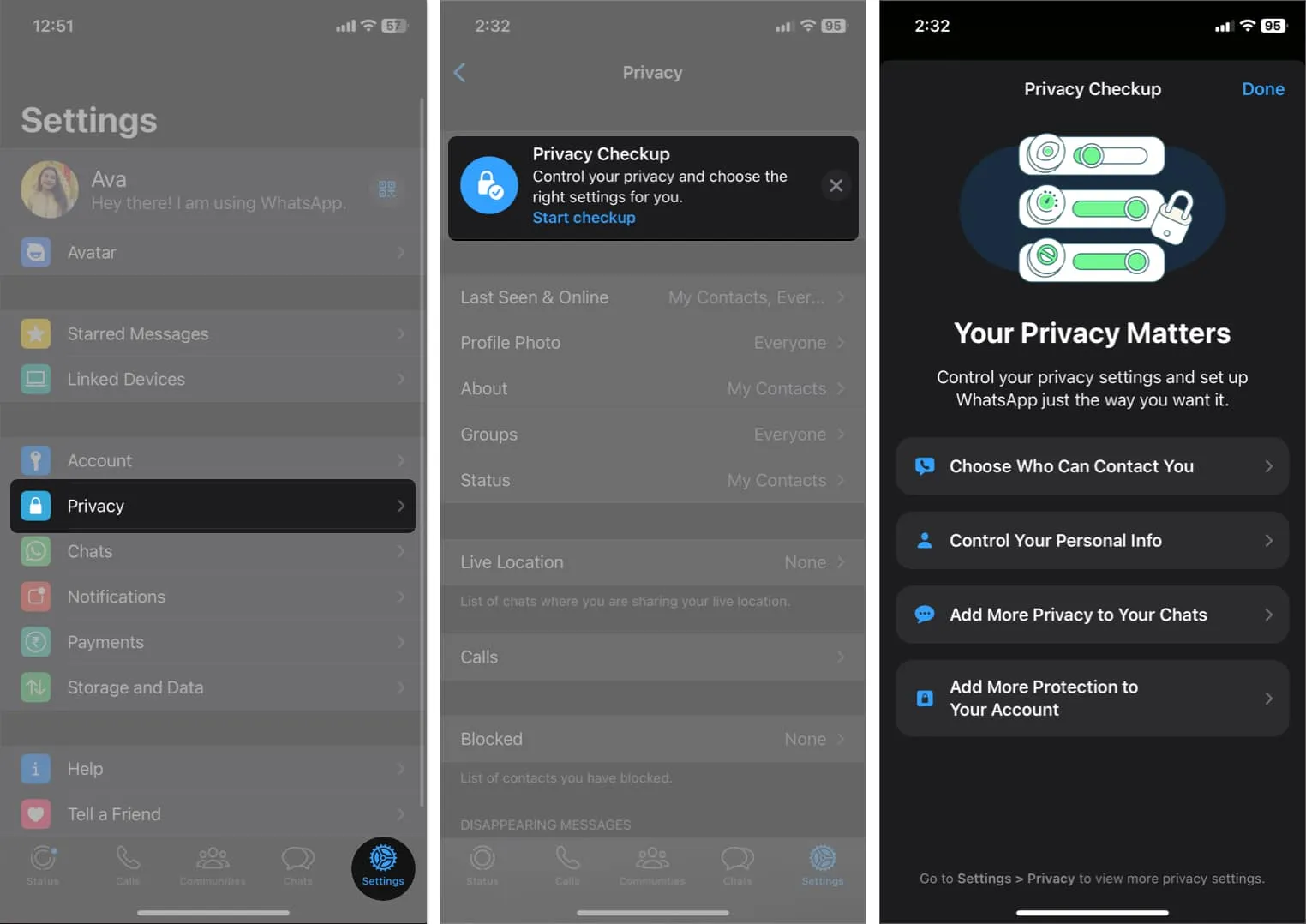
- 이제 네 가지 옵션이 표시됩니다 .
- 귀하에게 연락할 수 있는 사람 선택
- 개인 정보 관리
- 채팅에 더 많은 프라이버시 추가
- 계정에 더 많은 보호 기능 추가
각 섹션을 개별적으로 설명하고 그들이 제공하는 것을 보여 드리겠습니다.
1. Whatsapp에서 연락할 수 있는 사람 선택
여기에서 원치 않는 전화 및 스팸 메시지를 방지하기 위해 연락처 설정을 사용자 지정할 수 있습니다. 이 섹션에서는 세 가지 옵션을 볼 수 있습니다.
- 그룹: 귀하를 WhatsApp 그룹에 추가할 수 있는 사람을 선택합니다.
- 그룹 을 탭합니다 .
- 모든 사람/내 연락처/내 연락처 중에서 선택 …
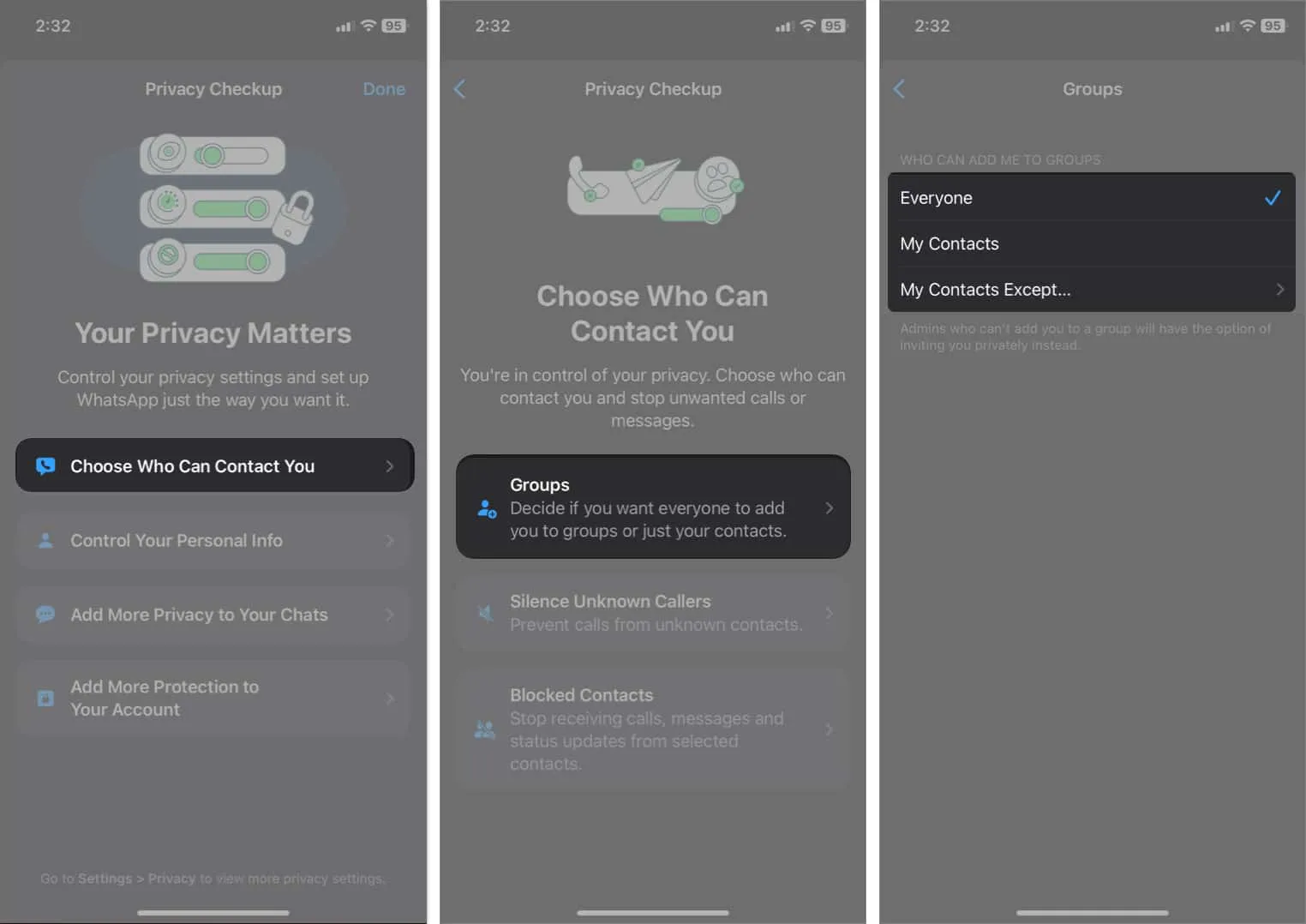
내 연락처 또는 내 연락처 제외 를 선택하면 귀하를 직접 추가할 수 없는 관리자가 귀하를 DM으로 초대해야 합니다. 초대 링크를 클릭하면 그룹에 가입할 수 있습니다.
- 알 수 없는 발신자 침묵: 스팸 또는 사기성 전화를 중지하면 방해가 됩니다.
- 알 수 없는 발신자 음소거 를 탭합니다 .
- 무음 알 수 없는 발신자를 켭니다 .
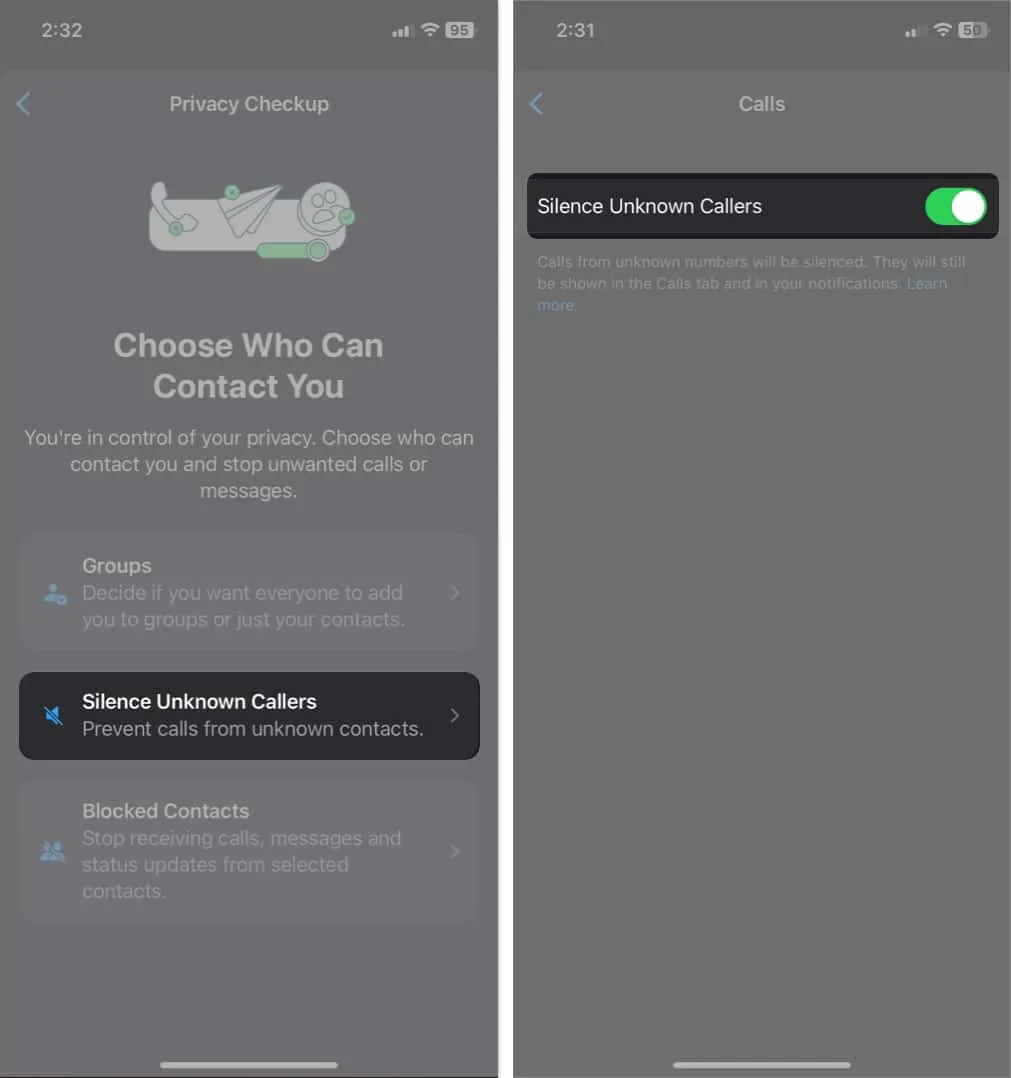
이제 알 수 없는 사람의 전화는 울리지 않습니다. 그러나 알림 및 WhatsApp 통화 기록에서 부재중 전화를 볼 수 있습니다.
- 차단된 연락처: 이 섹션에서는 모든 연락처를 차단하거나 차단 해제 할 수 있습니다 . 차단된 연락처는 어떤 식으로든 귀하에게 연락할 수 없습니다.
- 누군가를 차단하려면: 차단된 연락처를 탭하고 → 아래로 스크롤하여 새로 추가를 선택하고 → 연락처를 선택합니다 .
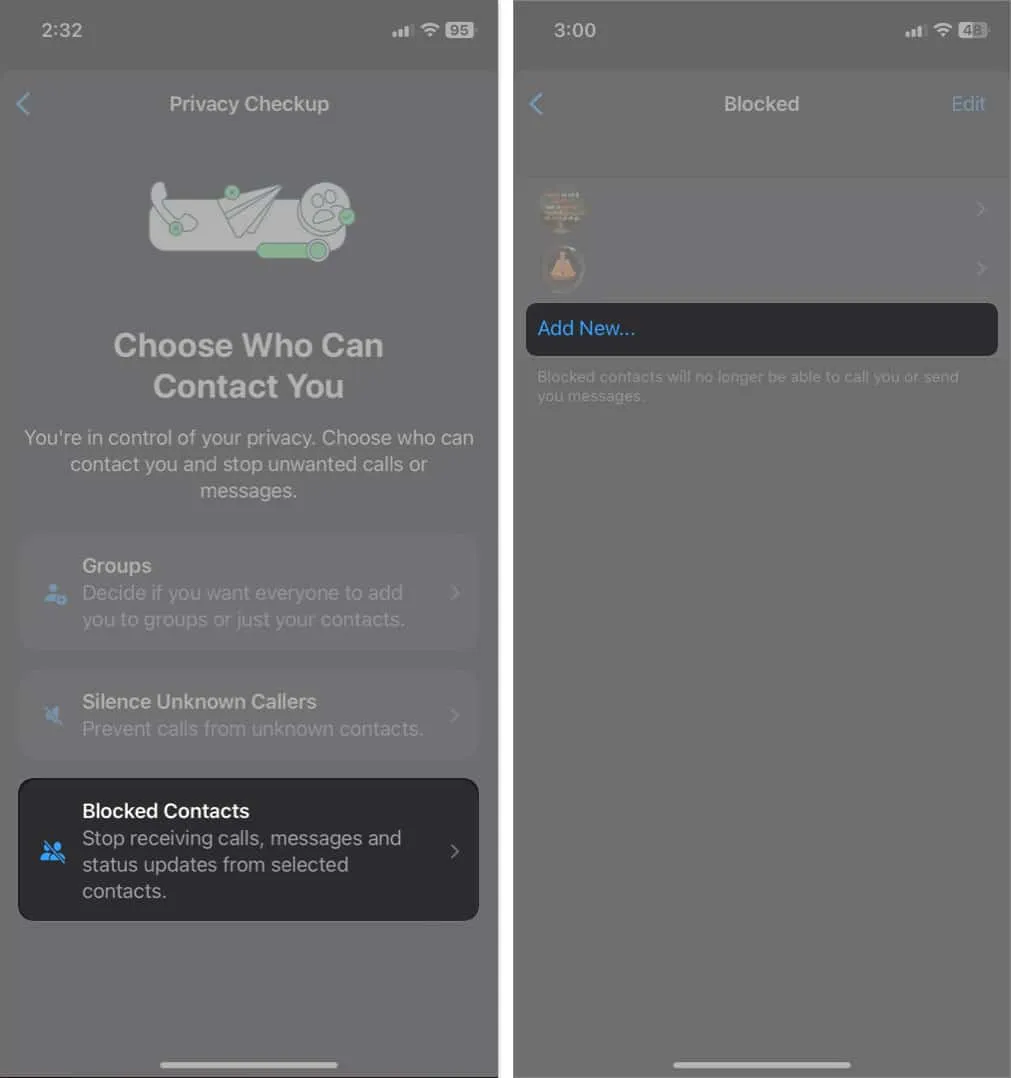
- 누군가를 차단 해제하려면: 차단 된 연락처 → 편집 → 연락처 옆에 있는 빨간색 빼기 기호 선택 → 차단 해제 → 완료를 누릅니다 .
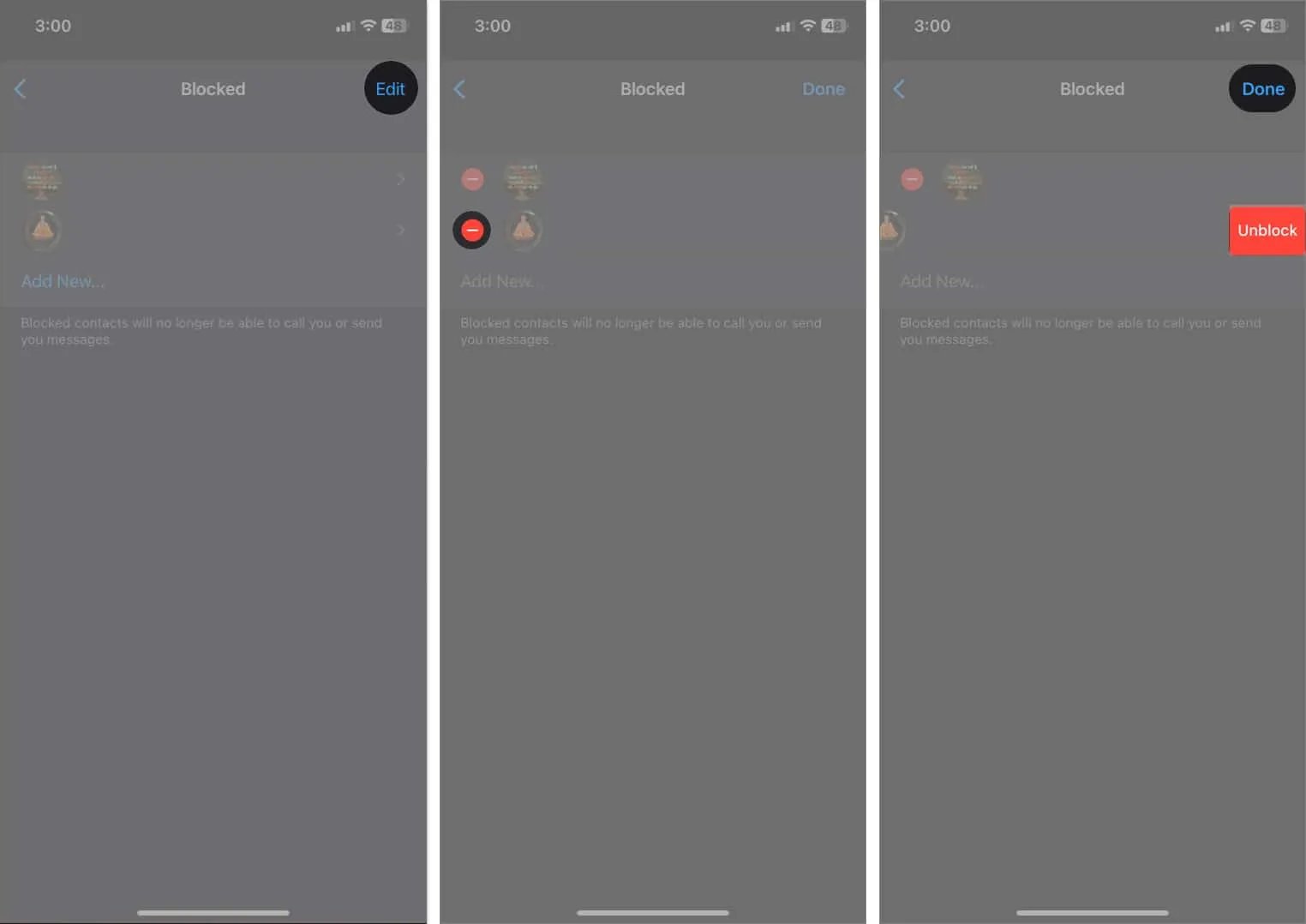
- 누군가를 차단하려면: 차단된 연락처를 탭하고 → 아래로 스크롤하여 새로 추가를 선택하고 → 연락처를 선택합니다 .
2. 개인 정보 관리
이러한 개인정보 보호 진단 설정을 통해 WhatsApp에서 개인 데이터 및 온라인 활동을 볼 수 있는 사람을 제어할 수 있습니다. 여기에서도 세 가지 옵션이 제공됩니다.
- 프로필 사진: 프라이버시를 강화하기 위해 낯선 사람에게 WhatsApp 프로필 사진을 숨길 수 있습니다.
- 프로필 사진 을 탭합니다 .
- 내 연락처 , 내 연락처 제외 또는 아무도 없음 중에서 선택합니다 .
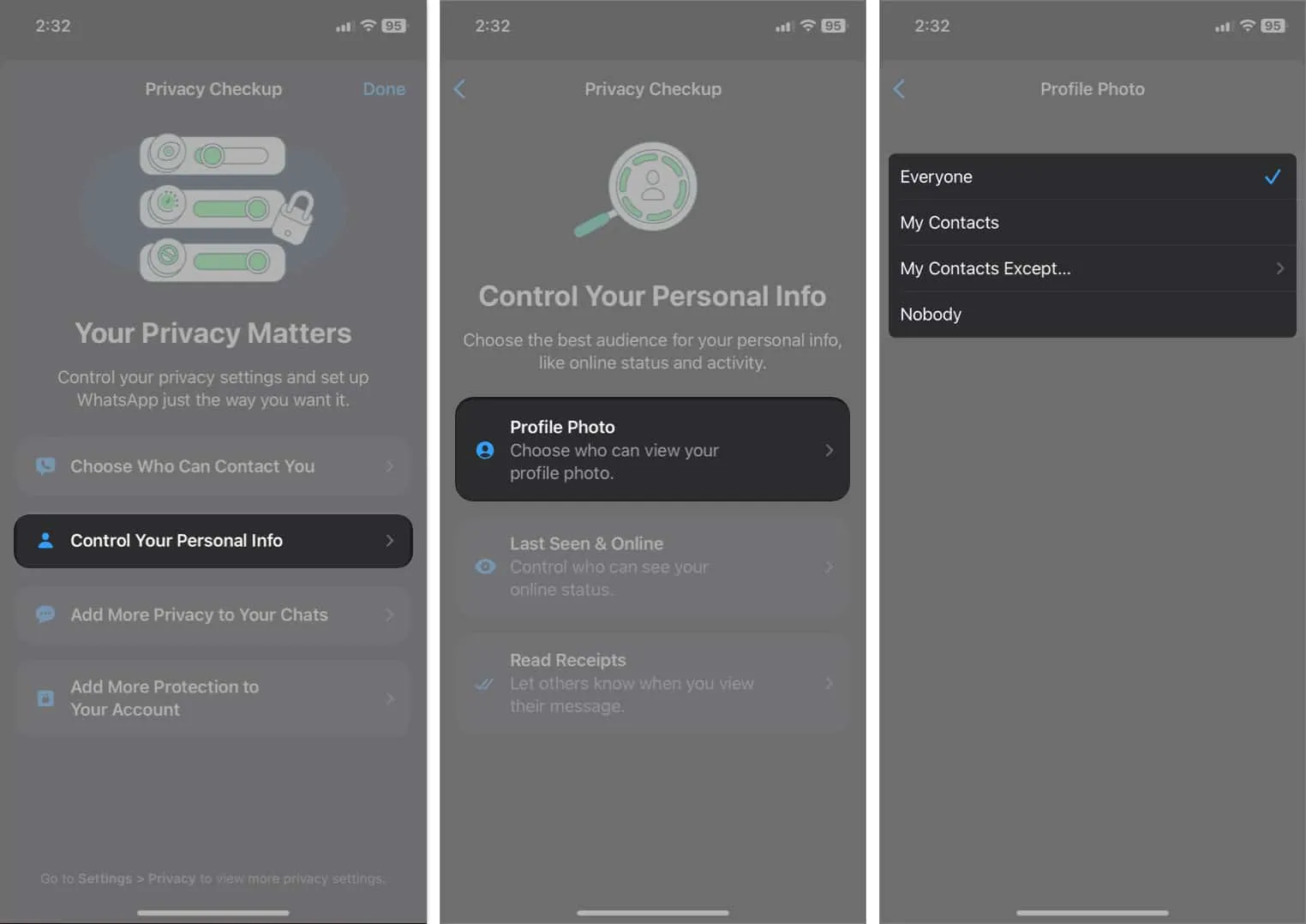
- 마지막으로 본 & 온라인: 언제 마지막으로 온라인에 접속했는지 밝히고 싶지 않으십니까? 그런 다음 Last Seen을 끄는 것이 좋습니다.
- 마지막 사용 및 온라인 을 탭합니다 .
- 내가 마지막으로 본 사람을 볼 수 있는 사람 아래에서 아무도 선택하지 않습니다 .
- 내가 온라인일 때 볼 수 있는 사람 아래에서 마지막으로 본 것과 동일을 선택합니다 .
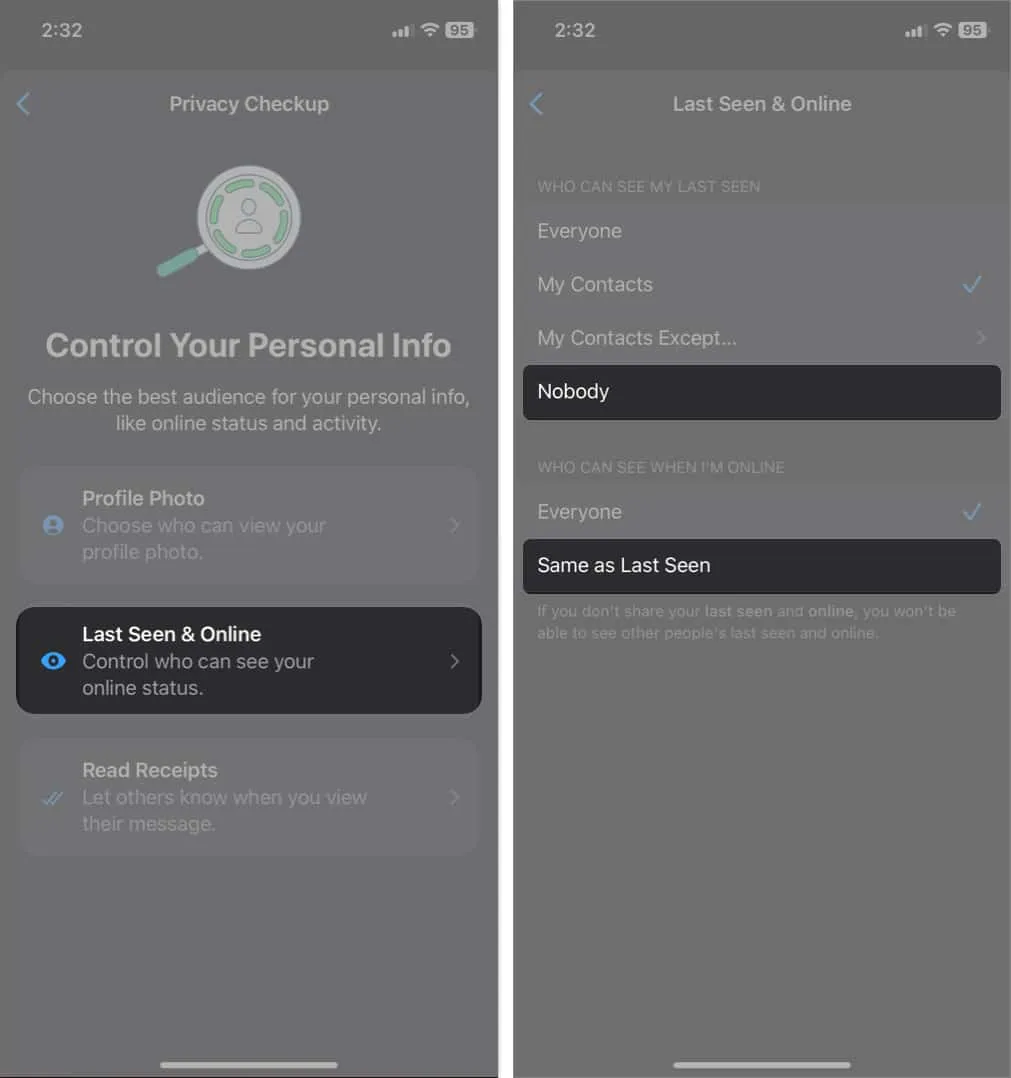
- 읽음 확인: 읽지 않은 메시지를 열 때마다 메시지 아래에 있는 두 개의 체크 표시가 파란색으로 바뀌어 해당 메시지를 확인했음을 나타냅니다. 신중하게 메시지를 살펴보려면 읽음 확인을 비활성화하십시오.
그러나 메시지를 열었는지 여부는 더 이상 표시되지 않습니다. 또한 WhatsApp 상태를 본 사람을 추적할 수 없으며 그 반대의 경우도 마찬가지입니다.
- 읽음 확인 을 탭합니다 .
- 읽음 확인을 끕니다 .
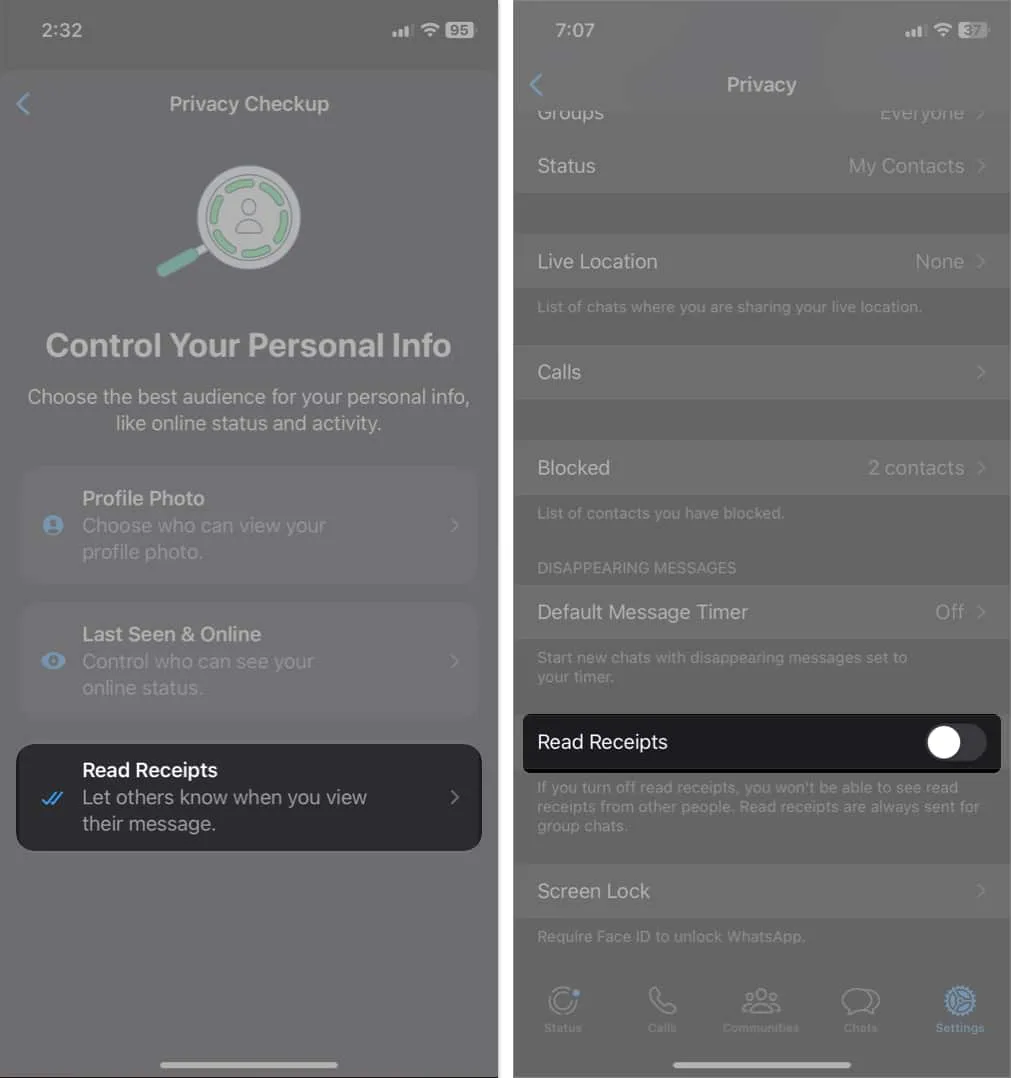
3. 채팅에 더 많은 프라이버시 추가
WhatsApp 채팅은 종단 간 암호화되지만 다음 개인 정보 설정을 사용하여 더 안전하게 보호하고 메시지 및 미디어에 대한 액세스를 제한할 수 있습니다.
- 기본 메시지 타이머: 예약된 시간이 지나면 메시지가 자동으로 사라집니다. 따라서 아무도 이전 텍스트를 찾을 수 없으며 저장 공간을 절약할 수 없습니다. 설정은 새 채팅에 적용되며 기존 채팅은 삭제되지 않습니다.
- 기본 메시지 타이머 를 탭합니다 .
- 시간 제한을 선택합니다 .
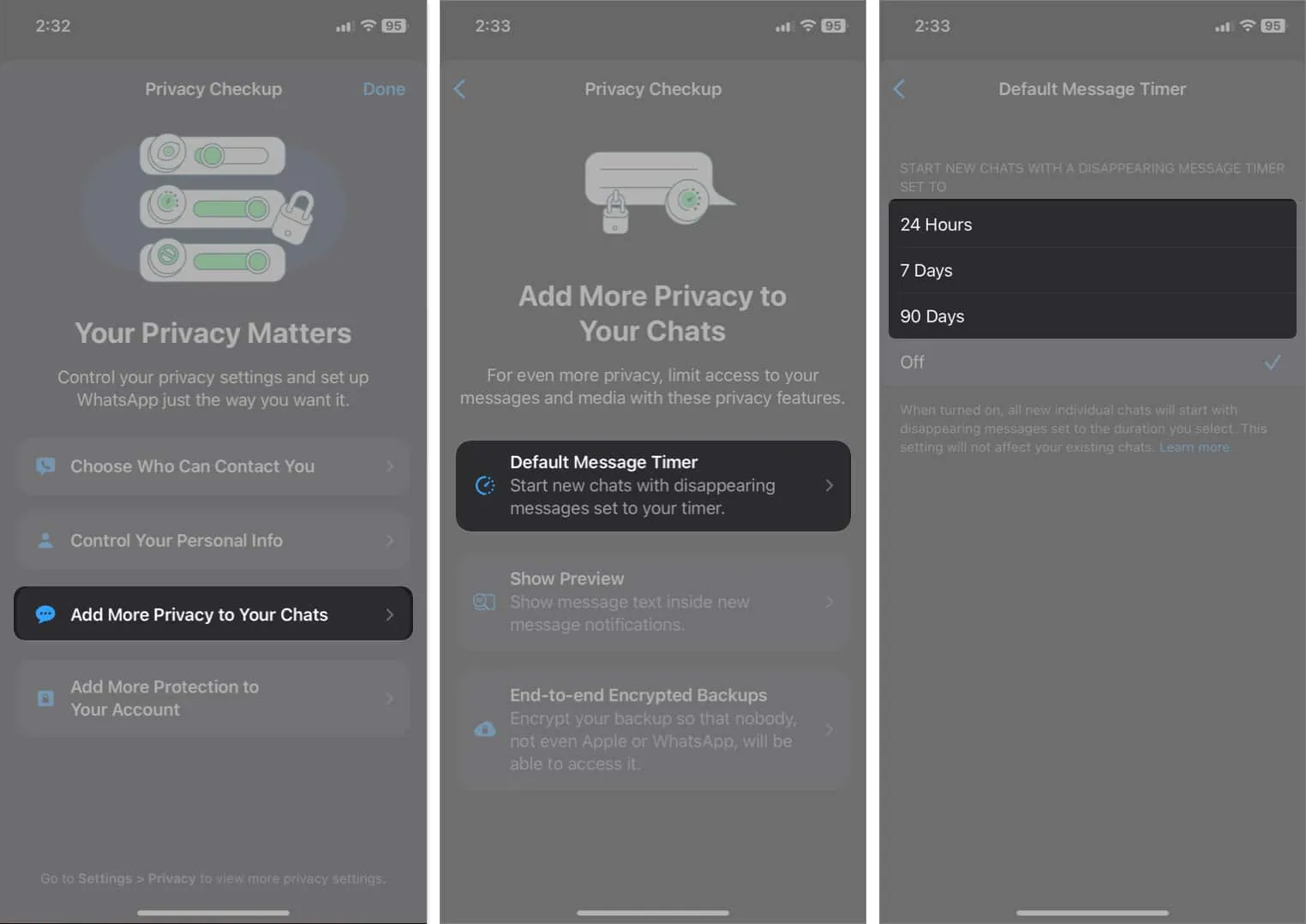
- 미리보기 표시: 이 기능을 끄면 받은 메시지가 알림에서 숨겨집니다. 그러므로 공공장소에서는 아무도 당신의 대화를 엿들을 수 없습니다.
- 미리보기 표시 를 탭합니다 .
- 미리보기 표시를 끕니다 .

- 엔드투엔드 암호화 백업: 이제 채팅뿐만 아니라 채팅 백업도 안전하게 보호됩니다. Apple 및 WhatsApp도 백업 데이터를 열고 읽을 수 없습니다.
- 종단간 암호화 백업을 두 번 누릅니다 .
- 켜기를 선택합니다 .
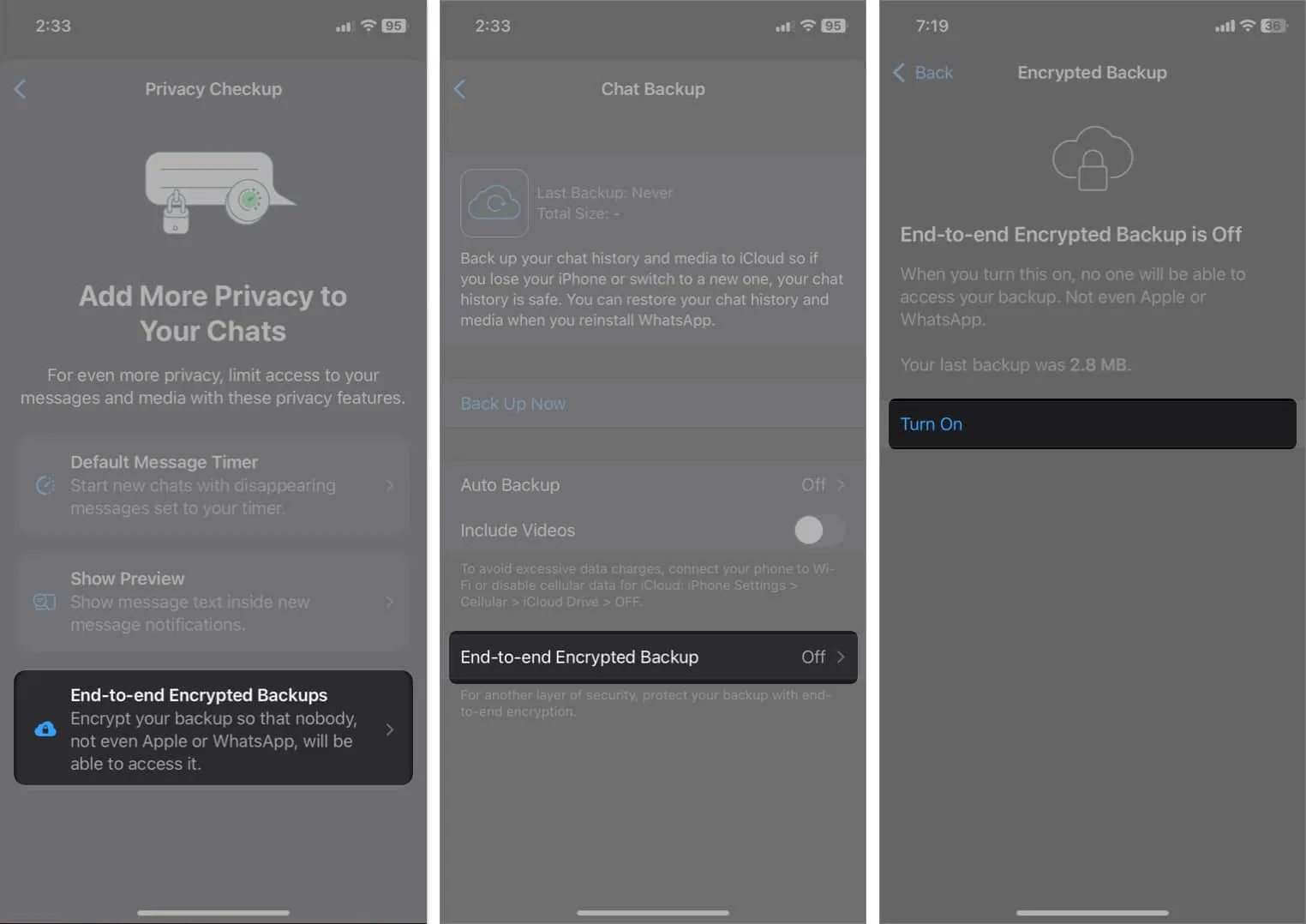
- 암호 만들기를 선택합니다 .
- 비밀번호를 두 번 입력하고 → 다음을 탭합니다 .
- 만들기 를 탭합니다 .
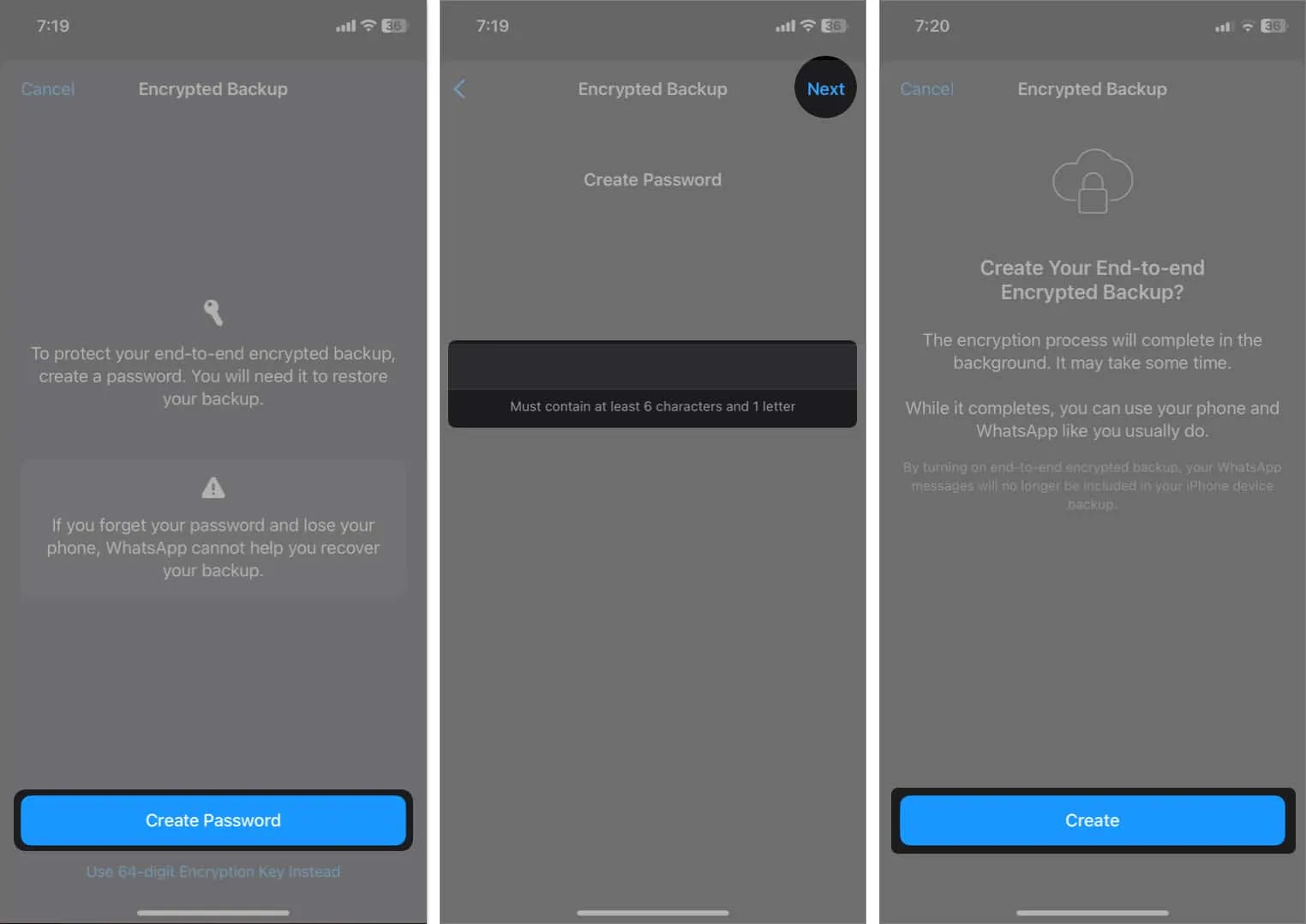
4. 계정에 더 많은 보호 기능 추가
엿보는 눈과 해킹으로부터 WhatsApp 계정을 보호할 수 있습니다.
- 화면 잠금: iPhone 잠금 화면과 유사하게 WhatsApp을 잠금 해제하고 열려면 Face ID를 확인해야 합니다.
- 화면 잠금 을 탭합니다 .
- 얼굴 ID 필요를 켭니다 .
- WhatsApp의 잠금을 해제하려면
시간 제한을 선택하세요 .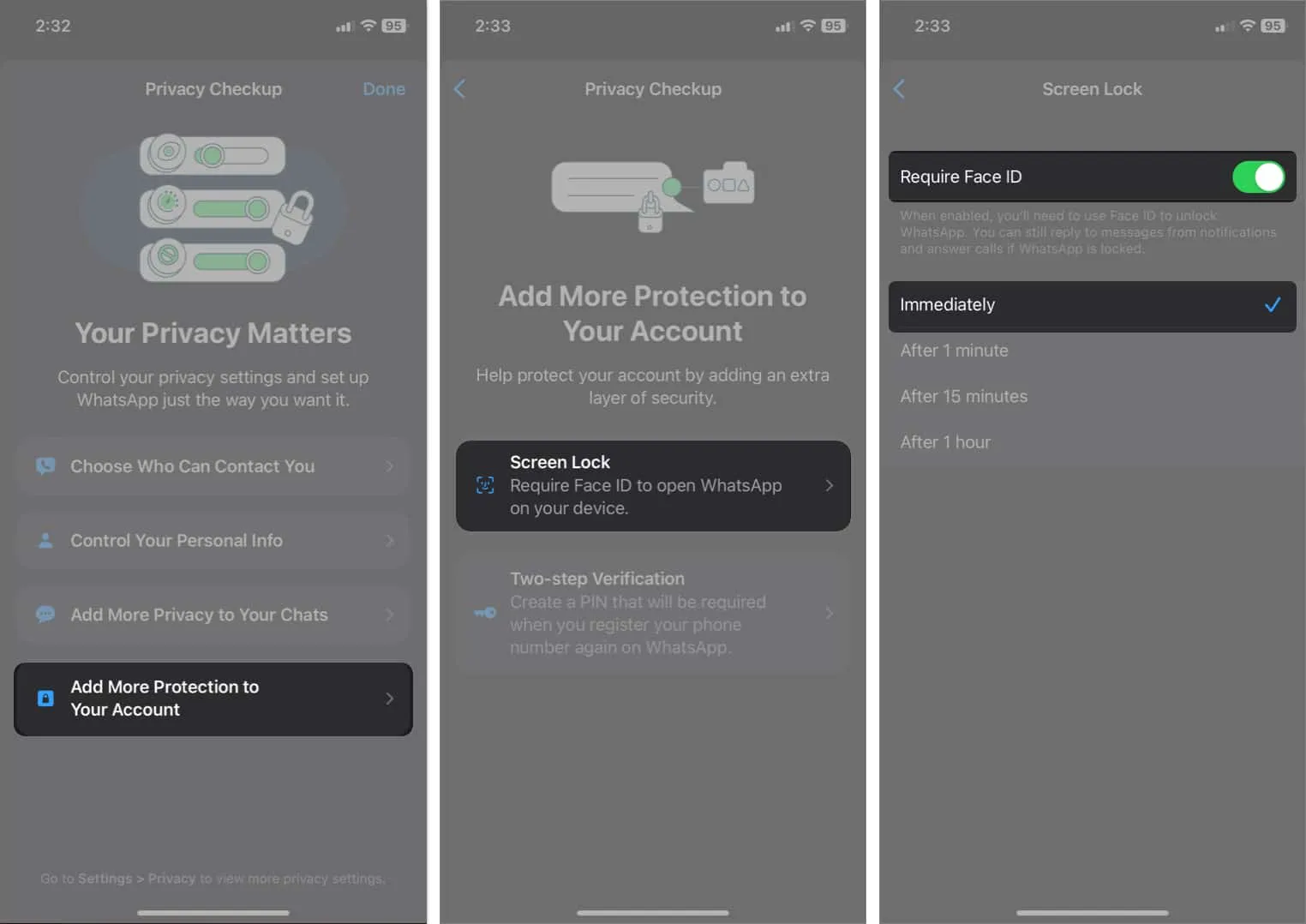
- 2단계 인증: 기존 번호를 사용하여 새 전화에서 WhatsApp 계정을 만들면 등록을 위한 OTP를 받게 됩니다.
- 2단계 인증을 탭합니다 .
- 켜기를 선택합니다 .
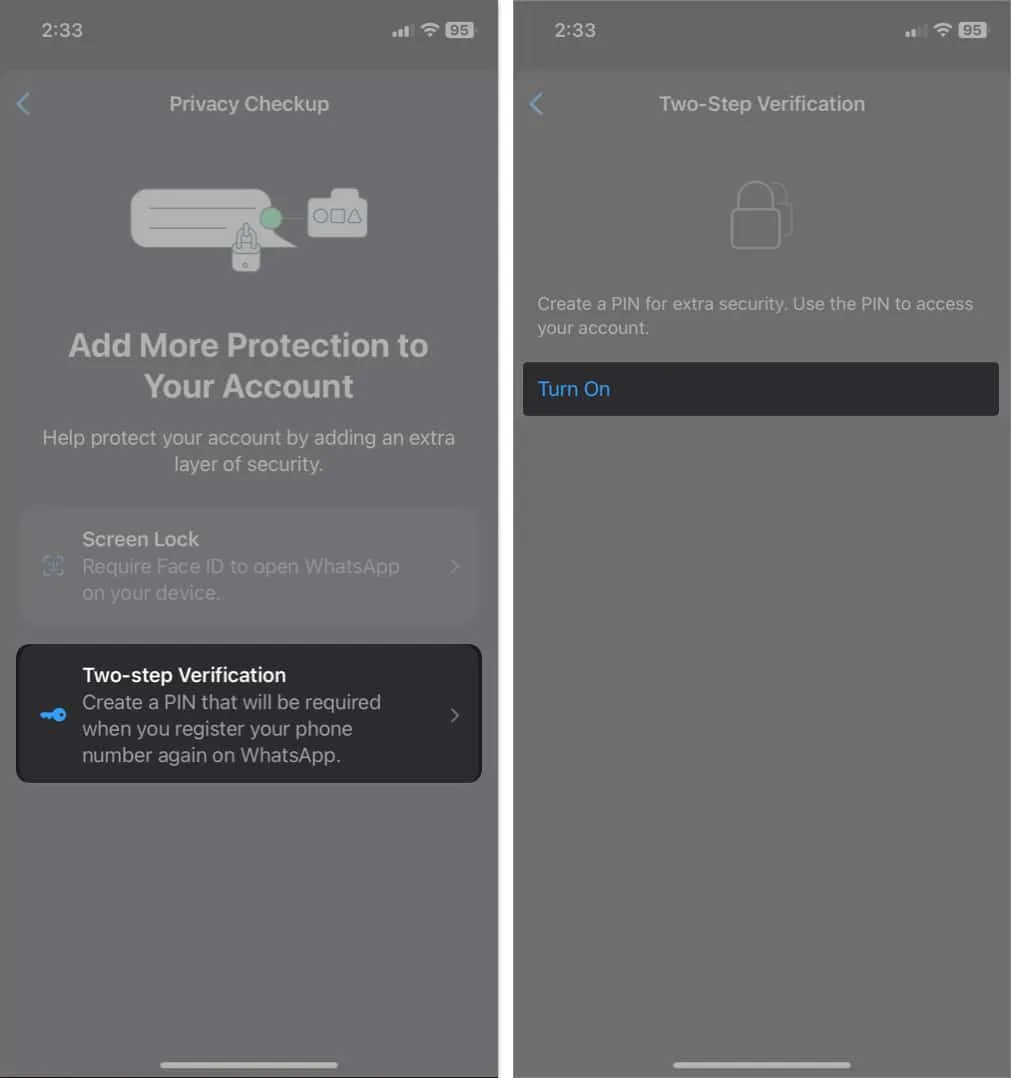
- 6자리 PIN을 두 번 입력합니다 .
- 복구 목적으로 이메일을 입력하고 → 다음을 누릅니다 .
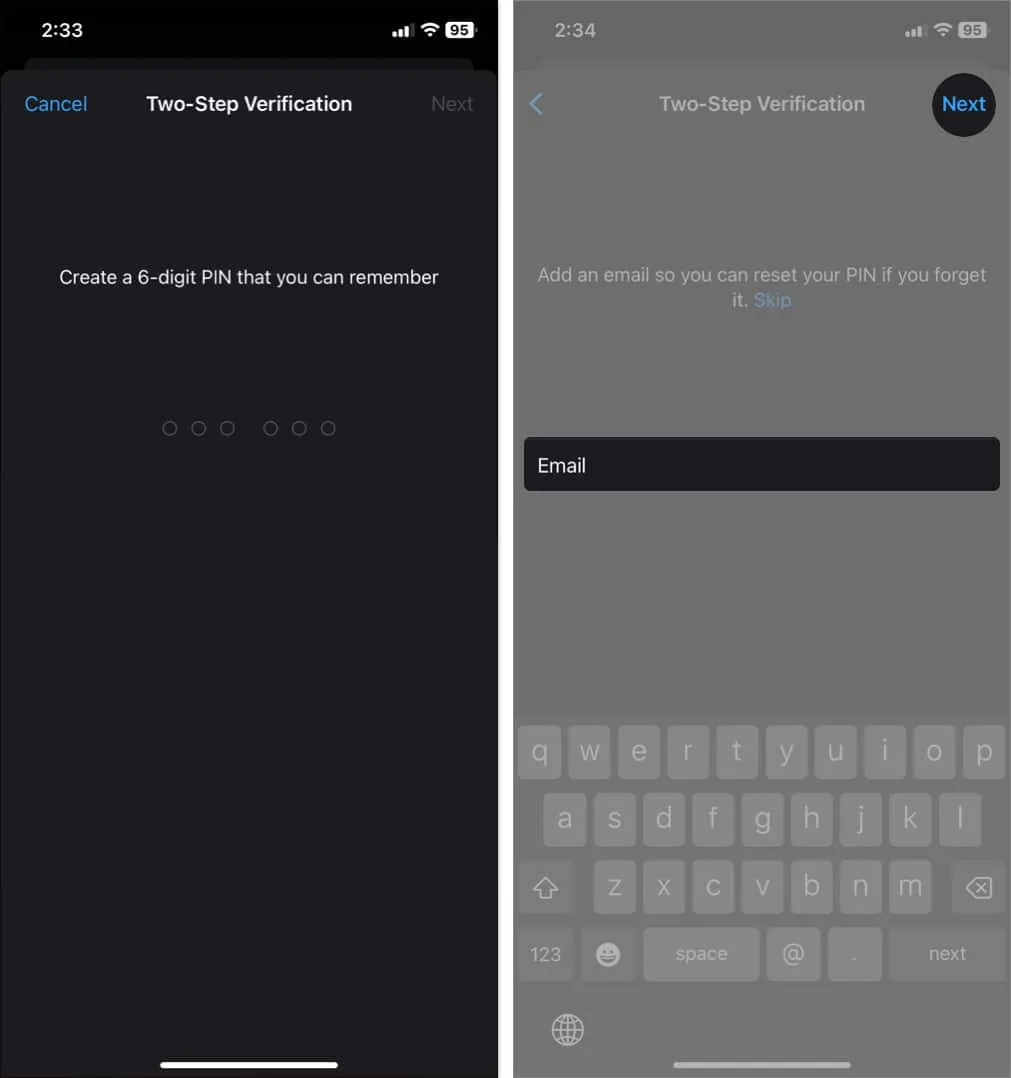
WhatsApp에 보호 계층을 추가하십시오…
축하해요! iPhone용 WhatsApp에서 개인 정보 보호 진단을 성공적으로 완료하여 개인 정보 보호 기능을 손에 넣었습니다. 설정을 사용자 지정하여 이제 개인 정보에 액세스할 수 있는 사람을 결정할 수 있습니다. 따라서 귀하의 대화와 개인 정보를 안전하게 보관할 수 있습니다.
더 알아보기…


답글 남기기